网站管理在有效管理网站和服务器方面发挥着至关重要的作用。从配置网站服务器到监控性能和确保安全,它涵盖了网站无缝运行的所有基本任务。Webmin 等工具简化了这些流程,使 IT 专业人员和初学者都能更轻松地管理 Linux 服务器。在本文中,我们将解释 什么是网络管理?如何在 VPS Ubuntu 20.04 上安装 Webmin 并访问网络管理界面 .
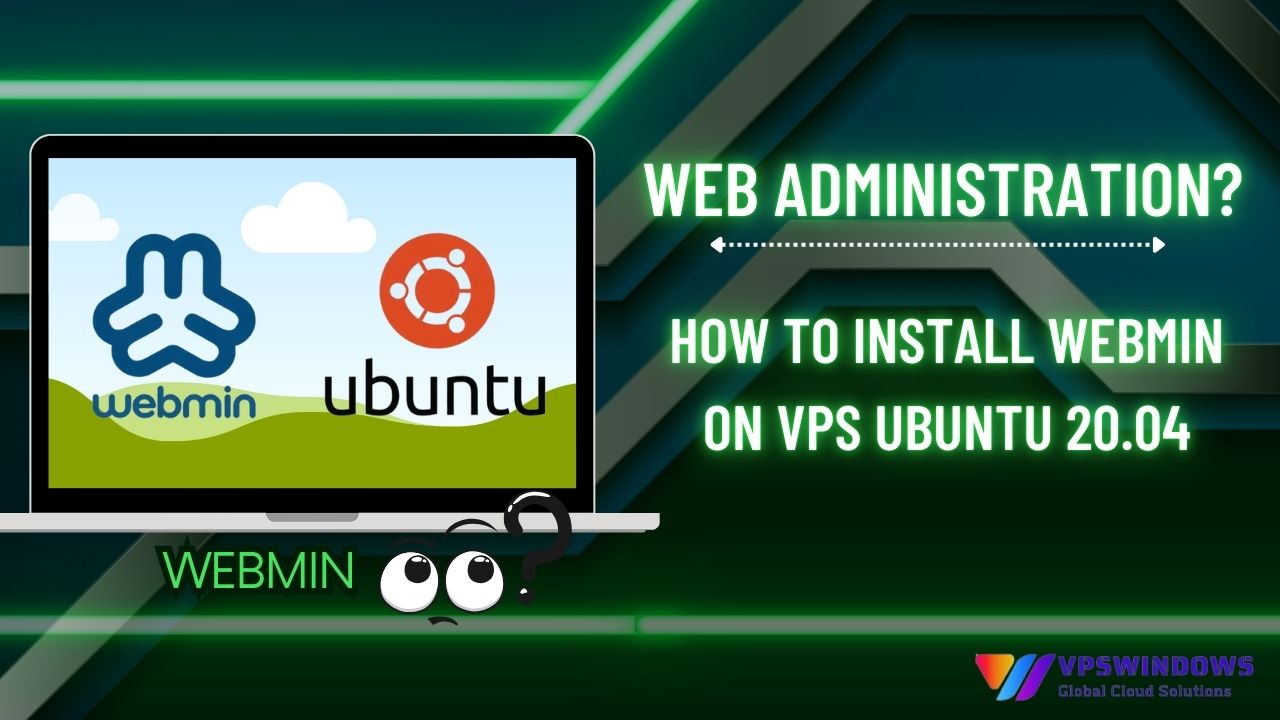
什么是网络管理?
网站管理涉及网站运营的管理、监控和优化。主要职责包括
- 配置和维护网络服务器
- 管理数据库。
- 安装和更新内容管理系统(CMS)。
- 监控性能并排除故障。
- 确保网站安全。
随着技术的进步,Webmin等工具的开发简化了网络管理任务,即使没有深厚技术知识的人也能轻松完成。
什么是 Webmin?
Webmin是一款免费的开源网络管理软件,可让您通过浏览器上的图形界面管理 Linux 服务器系统。Webmin 提供以下功能
- 文件和目录管理
- 系统资源监控(CPU、RAM、磁盘使用情况)。
- MySQL 或 PostgreSQL 数据库管理。
- 用户账户和安全管理
如何在 Ubuntu 20.04 VPS 上安装 Webmin
请按照以下详细步骤在运行 Ubuntu 20.04 的 VPS 上安装 Webmin。
-
登录 VPS 并更新系统
首先,登录您的 VPS 并更新系统,以确保最佳的安装环境。如果没有 VPS,请在此处购买。使用以下命令
sudo apt update && sudo apt upgrade –y

-
添加 Webmin 资源库
由于 Webmin 未包含在 Ubuntu 的默认软件源中,因此需要手动添加其软件源:
sudo apt install wget -y
wget -qO- https://download.webmin.com/jcameron-key.asc | sudo apt-key add -
sudo sh -c 'echo "deb http://download.webmin.com/download/repository sarge contrib" > /etc/apt/sources.list.d/webmin.list'

-
安装 Webmin
添加软件源后,使用以下命令安装 Webmin:
sudo apt update
sudo apt install webmin –y
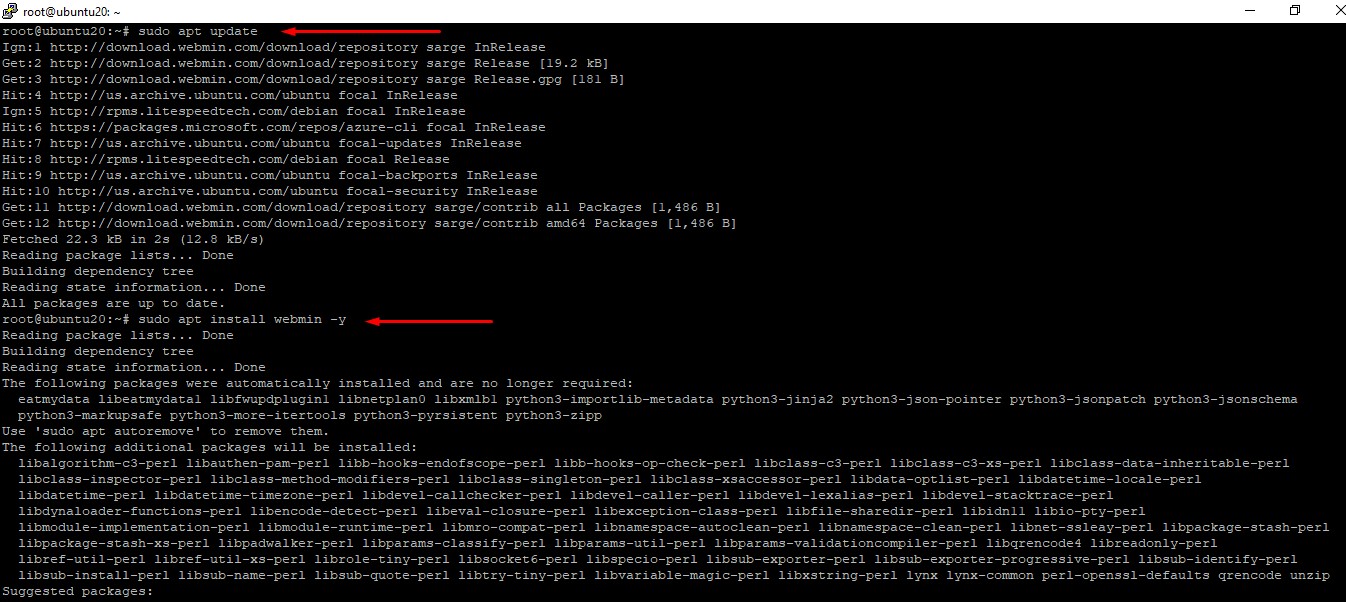
-
检查 Webmin 服务的状态
安装完成后,请检查 Webmin 服务是否正在运行:
sudo systemctl status webmin

-
配置防火墙
Webmin 默认使用端口 10000。通过防火墙允许使用该端口:
sudo ufw allow 10000
sudo ufw reload
如何访问 Webmin 管理界面
完成安装后,您可以通过网络浏览器访问 Webmin 界面:
-
查找您的 VPS IP 地址
使用以下命令查找服务器的 IP 地址:
ip a
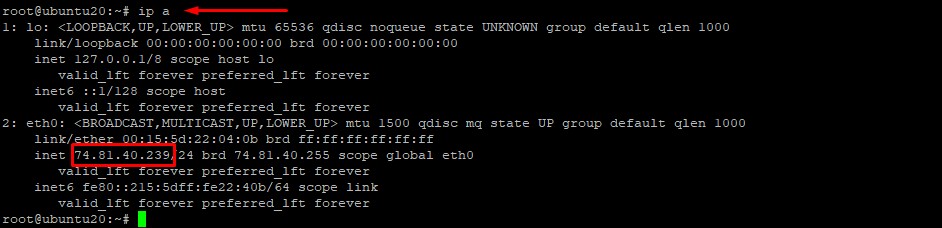
或者,使用 VPS 提供商提供的 IP。
-
访问 Webmin 界面
打开浏览器,输入以下 URL:
https://<vps-ip>:10000
例如: https://74.81.40.239:10000
-
登录 Webmin
- 使用 root 用户名和服务器密码。
- 登录后,您就可以开始管理系统。
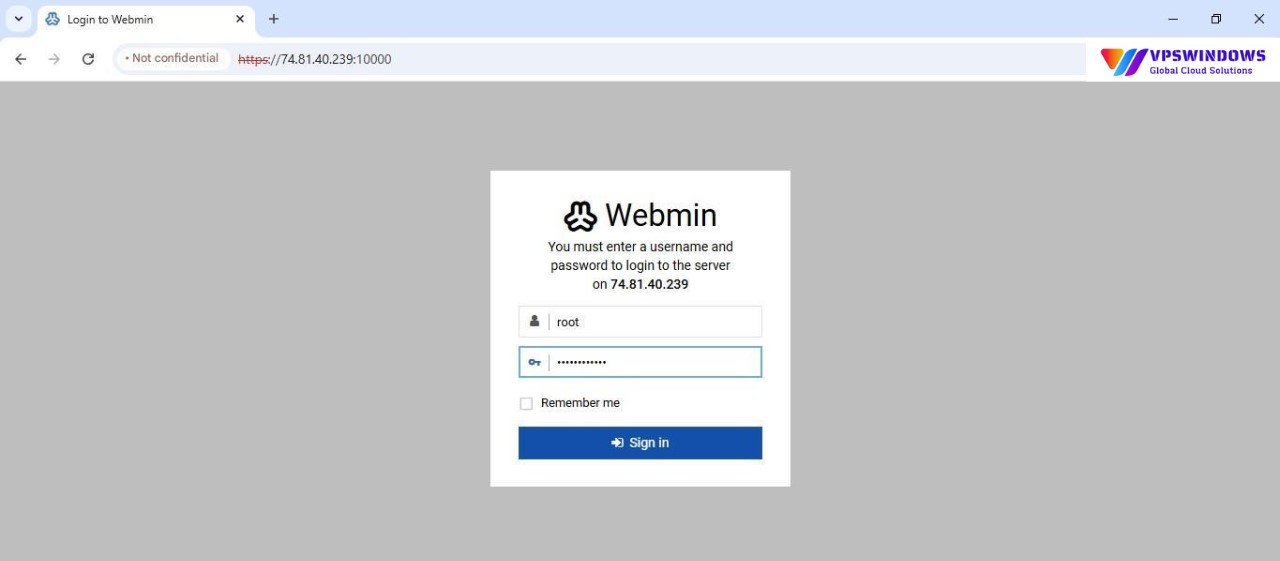
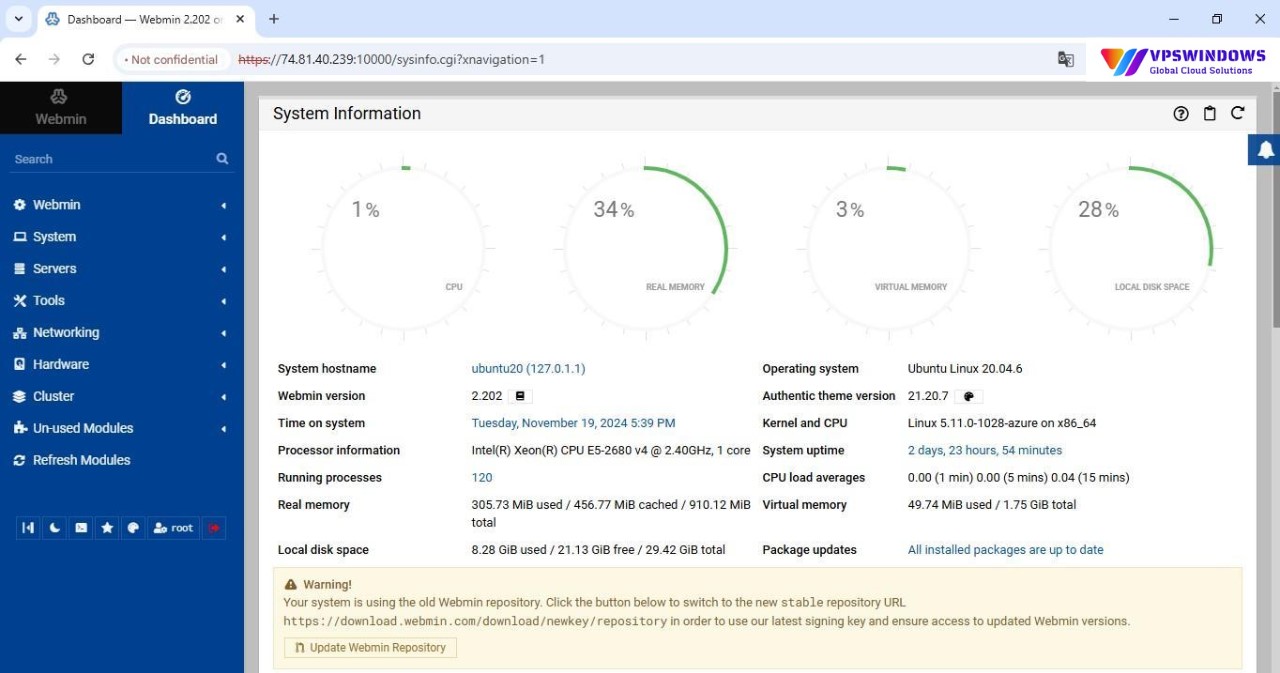
使用 Webmin 的好处
- 用户友好:Webmin 拥有直观的界面,可轻松执行管理任务。
- 省时:尽量减少命令行交互,适合不太熟悉 Linux 的用户。
- 功能多样:Webmin 集成了各种管理功能,如数据库处理、用户管理和资源监控。
使用 Webmin 时的主要注意事项
- 安全:
- 始终使用 HTTPS 加密传输数据。
- 安装后立即将默认密码更改为强大、安全的密码。
- 定期备份:确保在对系统进行重大更改之前进行完整备份。
- 监控资源:定期检查 CPU、内存和磁盘使用情况,以保持最佳性能。
结论
Webmin 是一款功能强大的工具,可简化 VPS Ubuntu 20.04 的网络管理。通过本文提供的详细说明,您将了解什么是网络管理?如何在VPS Ubuntu 20.04上安装 Webmin 并访问网络管理界面 如果您在安装或使用 VPS 的过程中遇到任何问题,请随时联系我们寻求帮助!祝您好运




